Como corrigir o erro Tocar para Tentar Novamente na lente do Snapchat
Como corrigir o erro "Tocar para Tentar Novamente" na lente do Snapchat
Todos os navegadores da Web modernos seguem ciclos de lançamento rápidos. As versões mais recentes do navegador são lançadas todos os meses ou a cada poucos meses, o que significa que novos recursos e alterações na interface do usuário ocorrem com frequência. O Safari vai contra a corrente. Ele não é atualizado com tanta frequência quanto o Chrome ou o Firefox. Na verdade, ele recebe apenas algumas atualizações por ano.

Atualize o Safari no iPhone e Mac
O Safari é um aplicativo por si só e é lógico que as atualizações para o navegador podem ser entregues da mesma forma que para qualquer outro aplicativo. No papel, isso é verdade, mas a Apple não desenvolve o Safari dessa forma. Ele também não lança atualizações diretamente, ou seja, como um aplicativo independente. As atualizações do Safari são agrupadas com as atualizações do sistema operacional.
Atualize o Safari no iPhone
Você não pode atualizar o Safari da App Store no iOS. Se houver uma atualização para o navegador, mesmo que seja pequena, ela será entregue por meio de uma atualização do iOS. Isso significa que você precisa verificar e instalar atualizações pendentes do iOS para atualizar o Safari no iPhone.
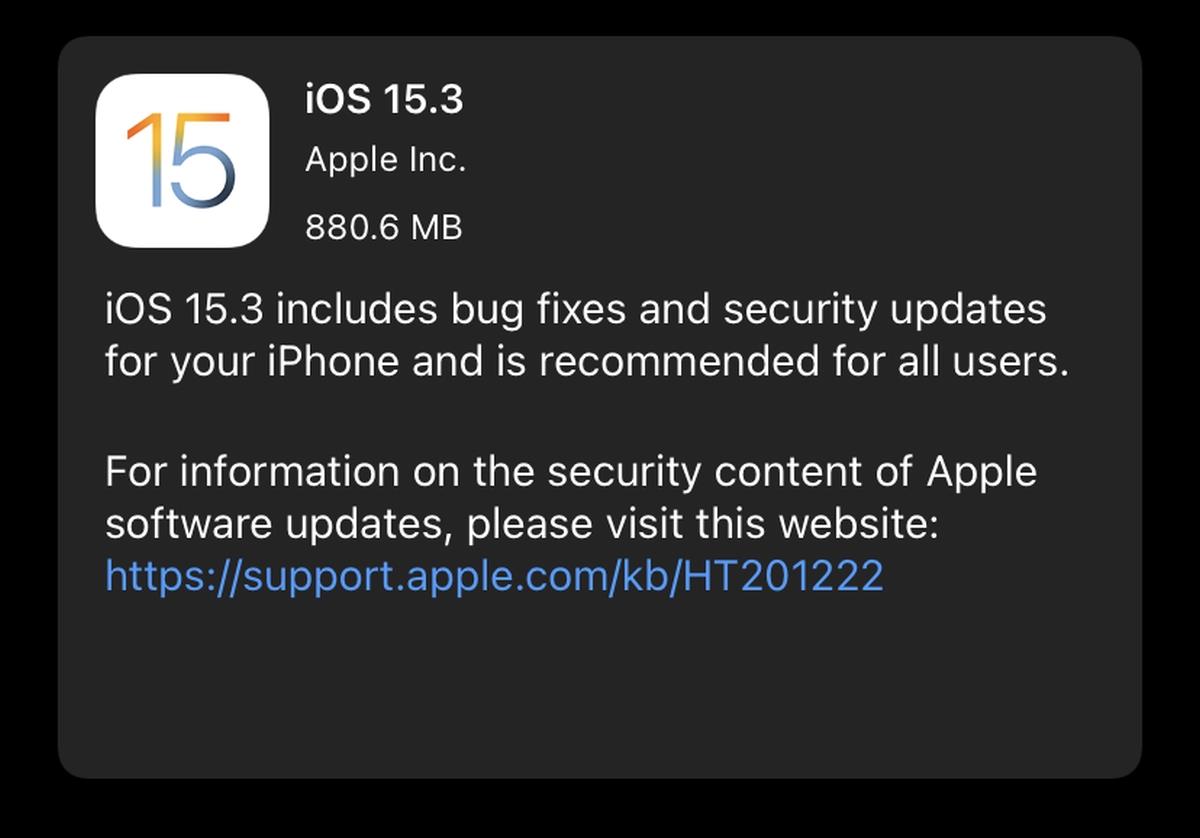
Atualize o Safari no Mac
Muito parecido com o iOS, o Safari no macOS é atualizado por meio de uma atualização do sistema operacional.
Verifique se há atualizações do Safari
A Apple normalmente não inclui nas notas de lançamento se houver uma atualização do Safari. Se o seu dispositivo estiver recebendo uma grande atualização do sistema operacional, por exemplo, iOS 14 para iOS 15, o Safari definitivamente receberá uma atualização. Se for uma atualização menor, verifique o link anexado à mensagem de atualização. Isso informará o tipo de atualização que você está obtendo, por exemplo, uma atualização de recurso ou um patch de segurança, e informará se inclui uma atualização do Safari ou não.
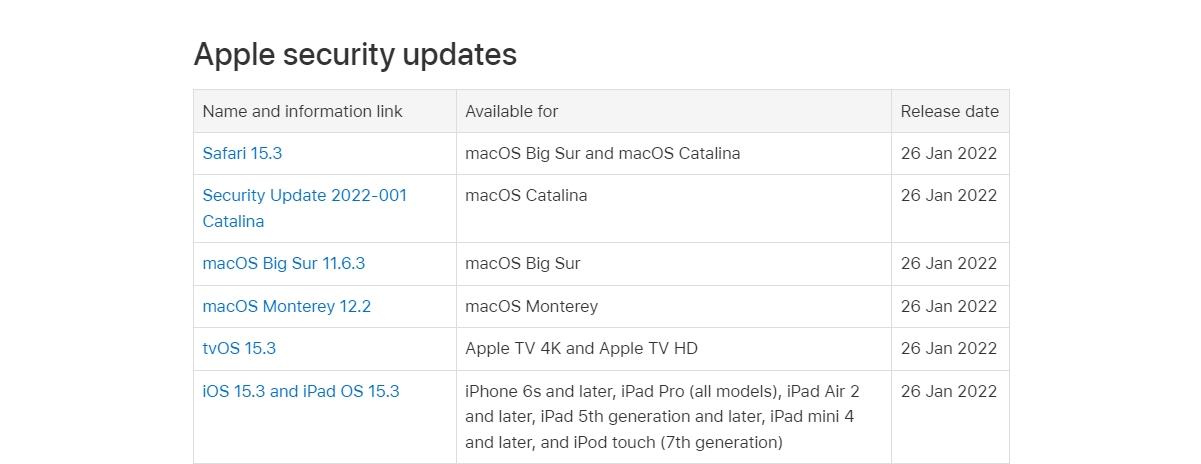
Conclusão
A Apple não força atualizações do sistema operacional. Tanto no iOS quanto no macOS, os usuários precisam verificar, baixar e instalar atualizações por meio do aplicativo Configurações ou Preferências do sistema. Dito isso, essas atualizações geralmente são críticas, especialmente se forem atualizações de segurança. Você deve sempre tentar manter seus dispositivos, Apple ou não, atualizados. O software atualizado é um software seguro e os Macs são propensos a malware como qualquer outro computador. Eles podem oferecer melhor segurança, mas melhor segurança não significa necessariamente imunidade a ataques.
Como corrigir o erro "Tocar para Tentar Novamente" na lente do Snapchat
Como atualizar o firmware de um rastreador de atividades ou smartwatch
Se você habilitar as notificações para o aplicativo do Twitter, ele o alertará quando alguém mencioná-lo em um tweet, favoritar ou retuitar algo que você tuitou.
O Apple Music é um serviço de música por assinatura que, por ser da Apple, é imposto a você quando você abre o app Música no seu dispositivo iOS.
Como compartilhar uma postagem do Instagram em sua história
Cansado de receber sugestões aleatórias de amigos no Snapchat? Aprenda a desativar a Adição Rápida nas configurações do Snapchat e controlar quem pode adicionar você.
Como usar desafios de lente no Snapchat
Como desativar confirmações de leitura no Skype
Como usar o Google Tradutor offline no seu celular
Usar um iPad como um anotador é inteligente, mas qual aplicativo é o melhor? Estes são os nossos aplicativos favoritos para fazer anotações no iPad.

![Como desativar a tela inicial do Apple Music no aplicativo Música [iOS] Como desativar a tela inicial do Apple Music no aplicativo Música [iOS]](https://tips.webtech360.com/resources8/r252/image-9677-0829094420163.jpg)